Πώς να ενεργοποιήσετε το Night Shift στο Mac σας
Η λειτουργία Night Shift σε macOS προσφέρει πολλά οφέλη, συμπεριλαμβανομένης της μείωσης της κούρασης των ματιών και της βοήθειας που σας βοηθά να κοιμάστε καλύτερα. Αυτά είναι πολλά να περιμένουμε από μια απλή λειτουργία λειτουργικού συστήματος. Το Night Shift αλλάζει την ισορροπία χρωμάτων της οθόνης του Mac σας, μειώνοντας το έντονο μπλε φως τις απογευματινές ώρες και αποκαθιστώντας αυτά τα μπλε κατά τη διάρκεια της ημέρας.
Η Apple εξηγεί ότι η μείωση του μπλε φωτός και η μετατόπιση της ισορροπίας χρωμάτων προς το θερμό άκρο των χρωματικών φασμάτων παράγει μια εικόνα που είναι πιο εύκολη στα μάτια. Η Apple λέει επίσης ότι η λιγότερη καταπόνηση των ματιών τις βραδινές ώρες προωθεί καλύτερα πρότυπα ύπνου.
Η εύρεση των στοιχείων ελέγχου για το Night Shift και η ρύθμιση της υπηρεσίας μπορεί να είναι λίγο αγγαρεία, αλλά δεν χρειάζεται πολύς χρόνος για να λειτουργήσει το Night Shift στο μηχάνημά σας.
Αυτές οι οδηγίες ισχύουν για Mac που εκτελούν macOS Catalina (10.15) έως macOS Sierra (10.12).
Ελάχιστες απαιτήσεις νυχτερινής βάρδιας
Το Night Shift έχει αρκετά αυστηρές ελάχιστες απαιτήσεις και αυτές οι απαιτήσεις συχνά ενοχλούν τους χρήστες. Μπορεί να πιστεύετε ότι το Mac σας είναι έτοιμο για Night Shift όταν, σύμφωνα με την Apple, το Mac ή οι οθόνες σας δεν υποστηρίζονται.
Για να χρησιμοποιήσετε το Night Shift, το Mac σας πρέπει να συμπεριληφθεί στην ακόλουθη λίστα και να εκτελέσετε το macOS Sierra (10.12.4) ή νεότερη έκδοση:
- Mac mini: τέλη 2012 ή νεότερο
- iMac: τέλη 2012 ή νεότερο
- Mac Pro: τέλη 2013 ή νεότερο
- MacBook 12 ιντσών: αρχές 2015 ή νεότερο
- MacBook Air: μέσα 2012 ή νεότερο
- Macbook Pro: μέσα 2012 ή νεότερο
Το Night Shift υποστηρίζει επίσης τις ακόλουθες εξωτερικές οθόνες:
- Apple LED Cinema Display
- Apple Thunderbolt Display
- Οθόνη LG UltraFine 5K
- Οθόνη LG UltraFine 4K
Η λίστα των υποστηριζόμενων οθονών είναι μικρή, αλλά δεν φαίνεται να αποτελεί εμπόδιο στη χρήση του Night Shift. Πολλοί άνθρωποι χρησιμοποιούν το Night Shift με επιτυχία με άλλες μάρκες και μοντέλα οθονών.
Εάν το Mac σας πληροί αυτές τις απαιτήσεις, θα πρέπει να μπορείτε να ενεργοποιήσετε το Night Shift και να χρησιμοποιήσετε τις δυνατότητές του.
Πώς να ενεργοποιήσετε και να διαχειριστείτε το Night Shift στο Mac σας
Η κύρια διεπαφή του Night Shift έχει προστεθεί στο macOS Εμφάνιση προτιμήσεων συστήματος. Μπορείτε να χρησιμοποιήσετε το Απεικόνιση προτιμήσεις για να ενεργοποιήσετε το Night Shift, να ορίσετε ένα χρονοδιάγραμμα και να προσαρμόσετε τη θερμοκρασία χρώματος της οθόνης όταν είναι ενεργοποιημένη η Night Shift. Για να το κάνετε αυτό, ολοκληρώστε τα παρακάτω βήματα:
-
Επίλεξε το μήλο μενού > Επιλογές συστήματος ή πήγαινε σε Προκυμαία και επιλέξτε το Επιλογές συστήματος εικόνισμα.
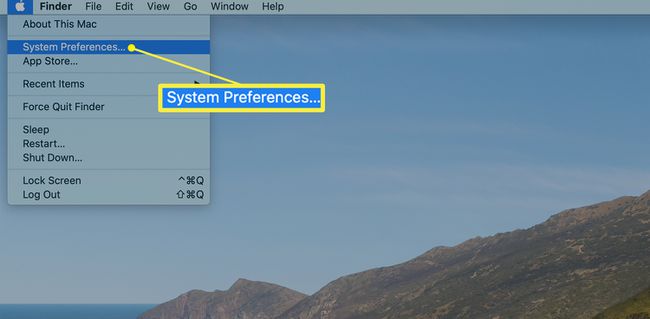
-
Σε Επιλογές συστήματος, επιλέξτε Οθόνες.
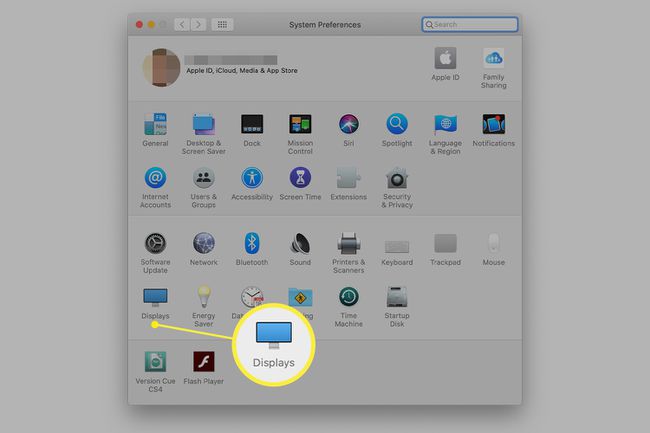
-
Επίλεξε το Βραδινή βάρδια αυτί.
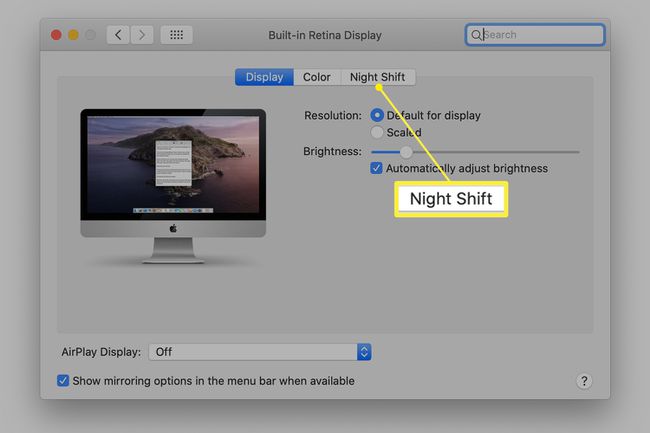
-
Από το Πρόγραμμα αναπτυσσόμενη λίστα, επιλέξτε μία από τις ακόλουθες επιλογές:
- Μακριά από απενεργοποιεί το Night Shift.
- Ηλιοβασίλεμα έως Ανατολή ενεργοποιεί το Night Shift κατά τη δύση του ηλίου τοπική ώρα και απενεργοποιεί την τοπική ώρα ανατολής.
- Εθιμο σας δίνει τη δυνατότητα να επιλέξετε την ώρα ενεργοποίησης και απενεργοποίησης του Night Shift.
Για να ενεργοποιήσετε το Night Shift ανεξάρτητα από την τρέχουσα ώρα, επιλέξτε το Εγχειρίδιο πλαίσιο ελέγχου. Το Night Shift παραμένει ενεργοποιημένο μέχρι την ανατολή του ηλίου την επόμενη μέρα ή μέχρι να το απενεργοποιήσετε.
Ρυθμίστε το Θερμοκρασία χρώματος ολισθητής. Χρησιμοποιώντας αυτό το ρυθμιστικό, μπορείτε να ρυθμίσετε πόσο ζεστή ή δροσερή θα εμφανίζεται η οθόνη όταν είναι ενεργοποιημένο το Night Shift. Επιλέξτε και κρατήστε πατημένο το ρυθμιστικό για να δείτε μια προεπισκόπηση της εμφάνισης της οθόνης σας με ενεργοποιημένο το Night Shift.
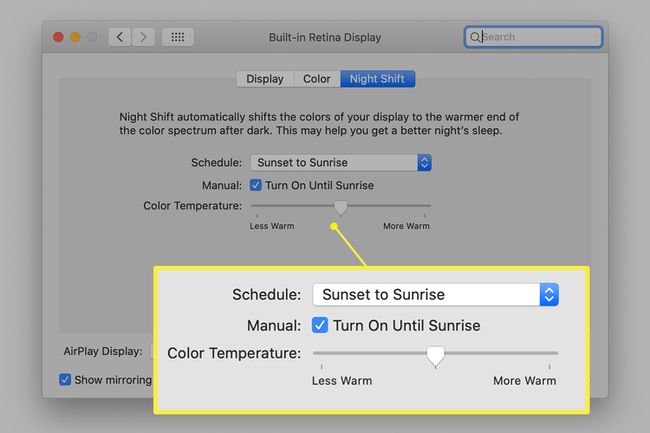
Χρησιμοποιήστε το Κέντρο ειδοποιήσεων για να ελέγξετε τη νυχτερινή βάρδια
ο Απεικόνιση Το παράθυρο στις Προτιμήσεις συστήματος είναι η κύρια διεπαφή για το Night Shift, αλλά μπορείτε επίσης να χρησιμοποιήσετε το Κέντρο ειδοποιήσεων για να ενεργοποιήσετε ή να απενεργοποιήσετε το Night Shift με μη αυτόματο τρόπο. Για να το κάνετε αυτό, ολοκληρώστε τα παρακάτω βήματα:
-
Επίλεξε το Κέντρο ειδοποιήσεων εικονίδιο στην επάνω δεξιά πλευρά της γραμμής μενού.
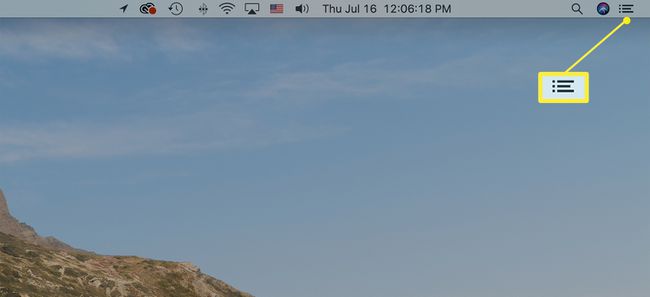
-
Επίλεξε το Σήμερα καρτέλα στο επάνω μέρος του Κέντρου ειδοποιήσεων.
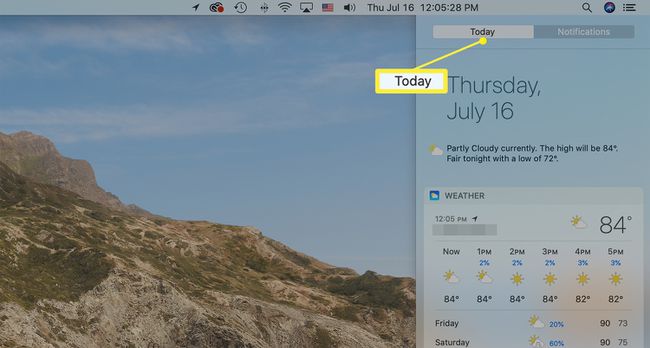
-
Τραβήξτε προς τα κάτω το Κέντρο ειδοποιήσεων και εναλλάξτε το Βραδινή βάρδια διακόπτη για να ενεργοποιήσετε ή να απενεργοποιήσετε το Night Shift χειροκίνητα.
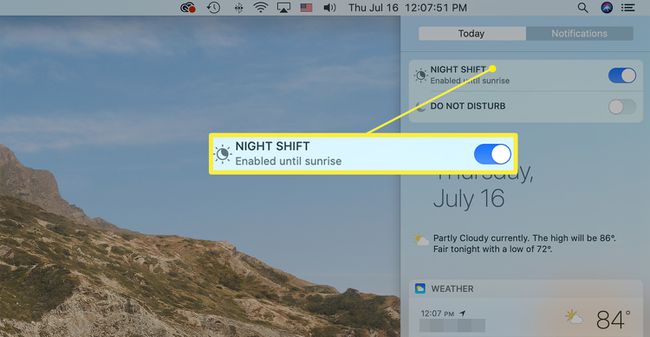
Αντιμετώπιση προβλημάτων με τη νυχτερινή βάρδια
Οι χρήστες Mac αντιμετώπισαν δύο προβλήματα με το Night Shift. Δείτε πώς μπορείτε να τα αντιμετωπίσετε.
Δεν μπορώ να δω τα χειριστήρια νυχτερινής βάρδιας
Εάν δεν βλέπετε τα στοιχεία ελέγχου Night Shift, η πιο πιθανή αιτία είναι ότι το Mac σας δεν πληροί τις ελάχιστες απαιτήσεις. Μπορεί επίσης να είναι ένα πρόβλημα εάν χρησιμοποιείτε μια εξωτερική οθόνη σε συνδυασμό με την ενσωματωμένη οθόνη του Mac σας. Εάν αυτή είναι η πρώτη φορά που προσπαθείτε να αποκτήσετε πρόσβαση στο Night Shift μετά την αναβάθμιση σε έκδοση του macOS συμβατή με Night Shift, ίσως χρειαστεί να εκτελέσετε επαναφορά μη πτητικής RAM (NVRAM). για να εμφανιστεί το Night Shift.
Οι αλλαγές χρωμάτων Night Shift δεν εμφανίζονται στην εξωτερική οθόνη
Τι γίνεται αν η εξωτερική οθόνη δεν εμφανίζει αλλαγές χρώματος Night Shift, αλλά η κύρια ή η ενσωματωμένη οθόνη εμφανίζει; Η Apple λέει ότι το Night Shift λειτουργεί με εξωτερικές οθόνες αλλά όχι με προβολείς ή τηλεοράσεις. Και οι δύο τύποι εξωτερικής οθόνης συνδέονται συνήθως μέσω ενός HDMI θύρα και αυτό μπορεί να είναι το πραγματικό πρόβλημα: Πολλά από τα άτομα που αναφέρουν προβλήματα εξωτερικής οθόνης χρησιμοποιούν σύνδεση HDMI. Αντίθετα, χρησιμοποιήστε α Κεραυνός ή σύνδεση Display Port.
Εναλλακτικές στη Νυχτερινή Βάρδια
Το Night Shift στο Mac λειτουργεί καλύτερα με νεότερα μοντέλα Mac. Το Night Shift χρησιμοποιεί κάτι που ονομάζεται πλαίσιο CoreBrightness και όταν το macOS δεν εντοπίζει μια πρόσφατη έκδοση αυτού του πλαισίου, απενεργοποιεί το Night Shift.
Εάν πρέπει οπωσδήποτε να έχετε Night Shift και είστε πρόθυμοι χακάρετε το Mac σας, μπορείτε να αντικαταστήσετε το πλαίσιο CoreBrightness με μια ενημερωμένη έκδοση που επιτρέπει την εκτέλεση του Night Shift.
Δεν συνιστάται η επιδιόρθωση του πλαισίου CoreBrightness. Ο σύνδεσμος που παρέχεται είναι για προχωρημένους χρήστες Mac που έχουν λάβει εύλογες προφυλάξεις, μεταξύ των οποίων έχοντας τρέχοντα αντίγραφα ασφαλείας, και που έχουν ένα εφεδρικό Mac για χρήση για πειραματισμούς.
Μια καλύτερη λύση είναι να εγκαταστήσετε μια εφαρμογή φιλτραρίσματος μπλε φωτός όπως το F.lux, μια εφαρμογή που εκτελεί την ίδια λειτουργία με το Night Shift αλλά τρέχει τόσο σε τρέχοντα όσο και σε παλαιότερα μοντέλα Mac. Διαθέτει επίσης πρόσθετες λειτουργίες, όπως καλύτερη υποστήριξη για εξωτερικές οθόνες, δυνατότητα καθορισμού εφαρμογών που απενεργοποιούν το F.lux (ένα σημαντικό στοιχείο όταν εργάζεστε με εφαρμογές που απαιτούν πιστότητα χρώματος) και καλύτερο προγραμματισμό και θερμοκρασία χρώματος έλεγχος.
